
Trosi JPG i Word gan ddefnyddio Java Cloud SDK
Mae delweddau raster yn ddelfrydol ar gyfer golygu lluniau a chreu paentiadau digidol oherwydd eu bod wedi’u cywasgu i’w storio ac wedi’u hoptimeiddio ar gyfer y we. Mae llawer o’n teclynnau bywyd bob dydd gan gynnwys camerâu digidol, sganwyr optegol ac ati. Nawr mae’r mathau poblogaidd o ffeiliau raster yn cynnwys JPEG, PNG, a GIF delweddau ac yn yr erthygl hon, rydym yn yn mynd i drafod y manylion ar sut i drosi JPG i Word. Y rheswm pam ein bod yn trosi JPEG i Word yw oherwydd efallai y bydd yn ofynnol i ni gyfuno casgliad o ddelweddau JPG mewn un ddogfen ac yna eu storio mewn archif swyddogol. Felly gadewch i ni archwilio’r manylion ar sut i Ddatblygu JPG i drawsnewidydd Word gan ddefnyddio Java Cloud SDK
JPG i Word Trosi API
Mae ein cynnyrch arobryn Aspose.Word Cloud yn API Cod Isel ac yn ateb dibynadwy sy’n cynnig y galluoedd i greu, golygu yn ogystal â thrawsnewid dogfennau Word i amrywiaeth o fformatau a gefnogir. Os ydych chi’n bwriadu gweithredu galluoedd trin dogfennau Word mewn cymhwysiad Java, yna mae Aspose.Words Cloud SDK ar gyfer Java yn ddewis anhygoel. Felly heb ddefnyddio unrhyw feddalwedd neu awtomeiddio MS Office, gallwch gynhyrchu, golygu a throsi dogfennau MS Word yn y Cwmwl yn rhaglennol. Nawr er mwyn dechrau ar y defnydd o SDK, mae angen i ni ychwanegu’r cyfeirnod Cloud SDK yn ein prosiect. Felly ychwanegwch y manylion canlynol yn pom.xml o brosiect math adeiladu maven.
<repositories>
<repository>
<id>aspose-cloud</id>
<name>artifact.aspose-cloud-releases</name>
<url>http://artifact.aspose.cloud/repo</url>
</repository>
</repositories>
<dependencies>
<dependency>
<groupId>com.aspose</groupId>
<artifactId>aspose-words-cloud</artifactId>
<version>22.8.0</version>
</dependency>
</dependencies>
Er mwyn defnyddio’r SDK, mae angen i ni ddilysu ein defnyddiwr gyda Aspose Cloud. Felly os nad oes gennych gyfrif yn barod, crewch gyfrif am ddim gan ddefnyddio cyfeiriad e-bost dilys. Yna mewngofnodwch gan ddefnyddio cyfrif sydd newydd ei greu a chwilio/creu ID Cleient a Client Secret yn Dangosfwrdd Cwmwl. Mae angen y manylion hyn at ddibenion dilysu yn yr adrannau canlynol.
Trosi JPG i Word yn Java
Mae’r adran hon yn esbonio’r manylion ar sut y gallwn ddatblygu trawsnewidydd JPG i Word gan ddefnyddio Java Cloud SDK. Dilynwch y cyfarwyddiadau a nodir isod.
- Yn gyntaf oll, crëwch wrthrych gwrthrych WordsApi wrth ddarparu ClientID a chyfrinach Cleient fel dadleuon
- Yn ail, creu gwrthrych o CreateDocumentRequest sy’n gofyn am enw dogfen Word newydd
- Yn drydydd, creu dogfen Word wag a’i huwchlwytho i Cloud Storage gan ddefnyddio dull createDocument(…).
- Y cam nesaf yw creu gwrthrych o DrawingObjectInsert fel y gellir gosod gwrthrych lluniadu y tu mewn i ddogfen Word
- Gosod ymyl, dimensiynau a gwybodaeth aliniad ar gyfer y gwrthrych lluniadu
- Darllenwch ffeil delwedd o’r gyriant lleol i ByteArray
- Nawr crëwch wrthrych o InsertDrawingObjectRequest gan roi mewnbwn enw ffeil Word a manylion nod i ddal gwrthrych lluniadu
- Yn olaf ffoniwch y dull insertDrawingObject(…) i fewnosod gwrthrych Drawing y tu mewn i ddogfen Word ac arbed yr allbwn yn Cloud Storage
// Am fwy o bytiau cod, os gwelwch yn dda https://github.com/aspose-words-cloud/aspose-words-cloud-java
try
{
// Cael ClientID a ClientSecret o https://dashboard.aspose.cloud/
String clientId = "7ef10407-c1b7-43bd-9603-5ea9c6db83cd";
String clientSecret = "ba7cc4dc0c0478d7b508dd8ffa029845";
// creu gwrthrych o WordsApi
// os yw baseUrl yn null, mae WordsApi yn defnyddio https://api.aspose.cloud diofyn
WordsApi wordsApi = new WordsApi(clientId, clientSecret, null);
// creu enghraifft o ddogfen Word newydd
CreateDocumentRequest createRequest = new CreateDocumentRequest("input.docx", null, null);
// creu dogfen Word wag a'i chadw mewn storfa cwmwl
wordsApi.createDocument(createRequest);
// creu Gwrthrych Lluniadu
DrawingObjectInsert requestDrawingObject = new DrawingObjectInsert();
// gosod gwybodaeth uchder ar gyfer gwrthrych lluniadu
requestDrawingObject.setHeight((double)0);
// gosod manylion ymyl chwith ar gyfer lluniadu gwrthrych
requestDrawingObject.setLeft((double)0);
// manylion ymyl pen gosod ar gyfer gwrthrych lluniadu
requestDrawingObject.setTop((double)0);
// gwybodaeth lled gosod ar gyfer gwrthrych lluniadu
requestDrawingObject.setWidth((double)0);
// gosod aliniad llorweddol er enghraifft lluniadu
requestDrawingObject.setRelativeHorizontalPosition(DrawingObjectInsert.RelativeHorizontalPositionEnum.MARGIN);
// gosod aliniad fertigol er enghraifft lluniadu
requestDrawingObject.setRelativeVerticalPosition(DrawingObjectInsert.RelativeVerticalPositionEnum.MARGIN);
// gosod manylion math lapio fel Inline
requestDrawingObject.setWrapType(DrawingObjectInsert.WrapTypeEnum.INLINE);
// darllen delwedd JPG mewnbwn
byte[] requestImageFile = Files.readAllBytes(Paths.get("Tulips.jpg").toAbsolutePath());
// creu enghraifft i nod diffinio InsertDrawingObject lle bydd gwrthrych Lluniadu yn cael ei osod
InsertDrawingObjectRequest request = new InsertDrawingObjectRequest("input.docx", requestDrawingObject,
requestImageFile, "sections/0", null, null, null, null, null, "Resultant.docx", null, null);
// mewnosod gwrthrych lluniadu sy'n dal delwedd JPG y tu mewn i ddogfen Word
wordsApi.insertDrawingObject(request);
System.out.println("JPG to Word Conversion completed !");
}catch(Exception ex)
{
System.out.println(ex);
}
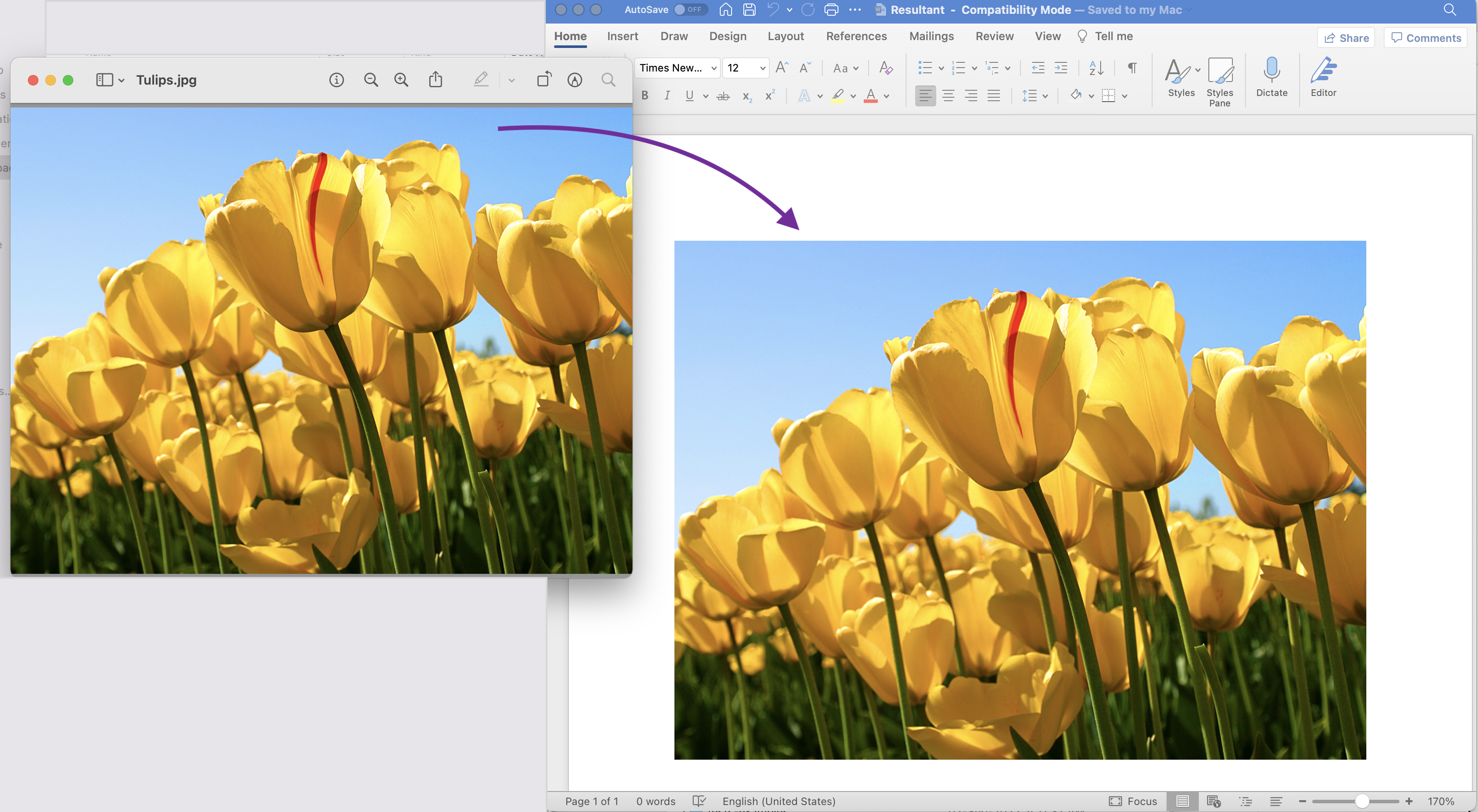
Delwedd1:- Rhagolwg JPG i Word
Gellir lawrlwytho’r ffeiliau sampl a ddefnyddir yn yr enghraifft uchod o Tulips.jpeg a Resultant.docx.
JPG i DOC gan ddefnyddio Gorchmynion cURL
Yn yr adran hon, rydyn ni’n mynd i ddefnyddio’r gorchmynion cURL i drosi JPG i DOC. Rydym yn defnyddio gorchmynion cURL oherwydd eu bod yn ein galluogi i gael mynediad at APIs REST trwy derfynell llinell orchymyn. Nawr fel rhagofyniad ar gyfer y dull hwn, yn gyntaf mae angen i ni gynhyrchu tocyn mynediad JWT (yn seiliedig ar gymwysterau cleient) wrth weithredu’r gorchymyn canlynol.
curl -v "https://api.aspose.cloud/connect/token" \
-X POST \
-d "grant_type=client_credentials&client_id=bb959721-5780-4be6-be35-ff5c3a6aa4a2&client_secret=4d84d5f6584160cbd91dba1fe145db14" \
-H "Content-Type: application/x-www-form-urlencoded" \
-H "Accept: application/json"
Unwaith y bydd gennym y tocyn JWT, y cam nesaf yw creu dogfen Word wag gan ddefnyddio’r gorchymyn canlynol.
curl -v -X PUT "https://api.aspose.cloud/v4.0/words/create?fileName=input.docx" \
-H "accept: application/json" \
-H "Authorization: Bearer <JWT Token>"
Nawr bod y ddogfen Word wag wedi’i chynhyrchu, mae angen i ni fewnosod gwrthrych Lluniadu sy’n cynnwys delwedd JPG y tu mewn i ffeil DOCX
curl -v -X POST "https://api.aspose.cloud/v4.0/words/input.docx/sections/0/drawingObjects?destFileName=resultant.docx" \
-H "accept: application/json" \
-H "Authorization: Bearer <JWT Token>" \
-H "Content-Type: multipart/form-data" \
-d {"drawingObject":"{ \"RelativeHorizontalPosition\": \"Margin\", \"Left\": 0, \"RelativeVerticalPosition\": \"Margin\", \"Top\": 0, \"Width\": 0, \"Height\": 0, \"WrapType\": \"Inline\"}","imageFile":{"Tulips.jpg"}}
Casgliad
Yn yr erthygl hon, rydym wedi dysgu am y manylion i drosi delwedd i air gan ddefnyddio Java Cloud SDK. Ar wahân i snippet cod, rydym hefyd wedi archwilio’r opsiynau ar gyfer trosi JPG i DOC gan ddefnyddio Gorchmynion cURL a datblygu trawsnewidydd delwedd i Word ar-lein. Mae’r cynnyrch Dogfennaeth wedi’i gyfoethogi ag amrywiaeth o bynciau anhygoel sy’n esbonio ymhellach alluoedd yr API hwn. Ar ben hynny, nodwch fod ein holl SDKs Cloud yn cael eu cyhoeddi o dan drwydded MIT, felly efallai y byddwch yn ystyried lawrlwytho’r cod ffynhonnell cyflawn o GitHub a’i addasu yn unol â’ch gofynion. Yn achos unrhyw broblemau, efallai y byddwch yn ystyried cysylltu â ni i gael datrysiad cyflym trwy [fforwm cymorth cynnyrch] rhad ac am ddim].
Erthyglau Perthnasol
Ewch i’r dolenni canlynol i ddysgu mwy am: